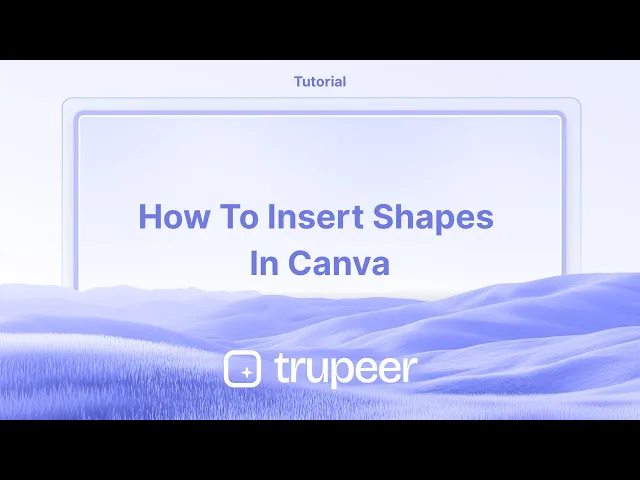
Tutoriais
Como Inserir Formas no Canva – Dicas Rápidas de Design
Aprenda a adicionar e personalizar formas no Canva para aprimorar seu design. Passos simples para inserir círculos, quadrados, setas e mais.
Este documento fornece um guia detalhado sobre como inserir e personalizar formas dentro do aplicativo GIMP.
O processo inclui selecionar, personalizar e manipular formas para atender efetivamente às necessidades do seu design.
Adicionar formas no Canva é simples e ajuda a melhorar o layout do seu design. Aqui está como fazer isso:
Guia Passo a Passo:
Abra Seu Design:
Inicie um novo design ou abra um existente no Canva.
Vá para a aba “Elementos”:
Localizado na barra de ferramentas à esquerda, clique em Elementos.
Selecione “Linhas e Formas”:
Role até a seção Linhas e Formas, ou digite uma forma específica (por exemplo, "círculo", "seta", "coração") na barra de busca.
Insira a Forma:
Clique na forma que você deseja usar. Ela aparecerá na sua tela.
Personalize a Forma:
Você pode:
Mudar o tamanho arrastando os cantos.
Rotacionar usando a alça de rotação.
Mudar a cor, espessura da borda, transparência e camadas usando a barra de ferramentas superior.
Guia Passo a Passo: Como Inserir Formas no Canva
Passo 1
Neste tutorial, aprenderemos como inserir formas no Canva. Comece navegando até a seção 'Elementos' e selecione as formas com as quais deseja trabalhar. Uma vez que uma forma é selecionada, você pode personalizá-la escolhendo várias ferramentas. Isso permite ajustar as propriedades da forma, como a cor e outras características.

Passo 2
Após selecionar uma forma, você pode inserir formas adicionais e modificar seus tamanhos arrastando e alterando layouts.

Passo 3
Além disso, você tem a opção de adicionar texto dentro de uma forma e ajustar seus níveis de transparência para atender aos requisitos do seu design. Assim é como inserir formas no Canva, permitindo que você crie designs intrincados e personalizados.

Dicas Profissionais para Inserir Formas com Sucesso no Canva
Use a Aba "Elementos": Vá para a seção Elementos e selecione Formas para encontrar uma variedade de opções como círculos, quadrados, triângulos e formas personalizadas.
Personalize a Forma: Uma vez adicionada ao seu design, você pode redimensionar, rotacionar e mudar a cor da forma para combinar com seu estilo ou tema de design.
Camadas e Arranjos de Formas: Use a ferramenta de Posição para sobrepor formas, colocá-las umas sobre as outras ou arranjá-las em uma ordem específica para criar designs mais complexos.
Ajuste a Transparência: Você pode ajustar a transparência de uma forma para criar efeitos como sobreposições suaves ou fundos semitransparentes.
Combine Formas para Designs Personalizados: Você pode combinar várias formas para criar designs únicos e personalizados. Use a opção Agrupar para agrupar várias formas e fazer ajustes de uma só vez.
Erros Comuns e Como Evitá-los ao Inserir Formas no Canva
Formas Sobrepondo-se Inadvertidamente: As formas podem se sobrepor de maneira estranha ao adicionar múltiplos elementos a um design.
Correção: Use a ferramenta de Posição para alinhar e distribuir formas uniformemente, garantindo que não se sobreponham inadvertidamente.Formas Distorcidas: Redimensionar formas de maneira desigual pode distorcer suas proporções.
Correção: Mantenha a tecla Shift pressionada enquanto redimensiona para manter as proporções originais da forma.Cores das Formas Conflitando com o Fundo: Às vezes a cor da forma pode não se destacar bem contra o fundo.
Correção: Escolha cores que complementem ou contrastem com o fundo para manter a visibilidade. Você também pode ajustar a transparência para equilibrar o design.Formas Não Alinhadas Corretamente: O desalinhamento pode fazer seu design parecer não profissional ou desigual.
Correção: Use a ferramenta Ajustar à Grade ou ferramentas de alinhamento do Canva para garantir que as formas estejam alinhadas corretamente.Muitas Formas Sobrecarregando o Design: Adicionar muitas formas pode fazer seu design parecer desordenado e bagunçado.
Correção: Mantenha o design limpo usando apenas formas essenciais e assegure-se de que há espaço suficiente entre elas para evitar desordem visual.
Perguntas Frequentes Comuns sobre Inserir Formas no Canva
Como insiro uma forma no Canva?
Vá para a aba Elementos, selecione Formas e escolha a forma que deseja adicionar ao seu design. Em seguida, arraste-a para seu espaço de design.Posso personalizar a cor de uma forma no Canva?
Sim, após adicionar a forma, você pode clicar nela e escolher uma cor na paleta de cores ou adicionar cores personalizadas para combinar com seu design.Posso redimensionar ou rotacionar a forma?
Sim, você pode redimensionar a forma arrastando seus cantos ou rotacioná-la clicando na alça de rotação na parte superior da forma.Como faço camadas de várias formas?
Para sobrepor formas, selecione a forma e use o botão de Posição para movê-la para frente ou para trás, permitindo que você empilhe formas umas sobre as outras.Posso combinar várias formas em um design?
Sim, você pode combinar formas agrupando-as. Selecione várias formas, clique com o botão direito e escolha Agrupar para combiná-las em um único elemento para ajustes fáceis. Obrigado por seguir este tutorial.Como gravar a tela no mac?
Para gravar a tela em um Mac, você pode usar o Trupeer AI. Ele permite capturar a tela inteira e fornece recursos de IA como adicionar avatares de IA, adicionar voz, aumentar e diminuir o zoom no vídeo. Com o recurso de tradução de vídeo de trupeer, você pode traduzir o vídeo em mais de 30 idiomas.Como adicionar um avatar de IA à gravação de tela?
Para adicionar um avatar de IA a uma gravação de tela, você precisará usar uma ferramenta de gravação de tela AI. O Trupeer AI é uma ferramenta de gravação de tela AI, que ajuda você a criar vídeos com vários avatares, também ajuda você a criar seu próprio avatar para o vídeo.Como gravar a tela no Windows?
Para gravar a tela no Windows, você pode usar a Game Bar embutida (Windows + G) ou uma ferramenta avançada de IA como Trupeer AI para recursos mais avançados, como avatares de IA, voz, tradução etc.Como adicionar voz ao vídeo?
Para adicionar voz aos vídeos, baixe a extensão do Chrome do trupeer ai. Depois de se inscrever, faça upload do seu vídeo com voz, escolha a voz desejada do trupeer e exporte seu vídeo editado.Como aumentar o zoom em uma gravação de tela?
Para aumentar o zoom durante uma gravação de tela, use os efeitos de zoom no Trupeer AI, que permite aumentar e diminuir o zoom em momentos específicos, aprimorando o impacto visual do seu conteúdo de vídeo.
Este documento fornece um guia detalhado sobre como inserir e personalizar formas dentro do aplicativo GIMP.
O processo inclui selecionar, personalizar e manipular formas para atender efetivamente às necessidades do seu design.
Adicionar formas no Canva é simples e ajuda a melhorar o layout do seu design. Aqui está como fazer isso:
Guia Passo a Passo:
Abra Seu Design:
Inicie um novo design ou abra um existente no Canva.
Vá para a aba “Elementos”:
Localizado na barra de ferramentas à esquerda, clique em Elementos.
Selecione “Linhas e Formas”:
Role até a seção Linhas e Formas, ou digite uma forma específica (por exemplo, "círculo", "seta", "coração") na barra de busca.
Insira a Forma:
Clique na forma que você deseja usar. Ela aparecerá na sua tela.
Personalize a Forma:
Você pode:
Mudar o tamanho arrastando os cantos.
Rotacionar usando a alça de rotação.
Mudar a cor, espessura da borda, transparência e camadas usando a barra de ferramentas superior.
Guia Passo a Passo: Como Inserir Formas no Canva
Passo 1
Neste tutorial, aprenderemos como inserir formas no Canva. Comece navegando até a seção 'Elementos' e selecione as formas com as quais deseja trabalhar. Uma vez que uma forma é selecionada, você pode personalizá-la escolhendo várias ferramentas. Isso permite ajustar as propriedades da forma, como a cor e outras características.

Passo 2
Após selecionar uma forma, você pode inserir formas adicionais e modificar seus tamanhos arrastando e alterando layouts.

Passo 3
Além disso, você tem a opção de adicionar texto dentro de uma forma e ajustar seus níveis de transparência para atender aos requisitos do seu design. Assim é como inserir formas no Canva, permitindo que você crie designs intrincados e personalizados.

Dicas Profissionais para Inserir Formas com Sucesso no Canva
Use a Aba "Elementos": Vá para a seção Elementos e selecione Formas para encontrar uma variedade de opções como círculos, quadrados, triângulos e formas personalizadas.
Personalize a Forma: Uma vez adicionada ao seu design, você pode redimensionar, rotacionar e mudar a cor da forma para combinar com seu estilo ou tema de design.
Camadas e Arranjos de Formas: Use a ferramenta de Posição para sobrepor formas, colocá-las umas sobre as outras ou arranjá-las em uma ordem específica para criar designs mais complexos.
Ajuste a Transparência: Você pode ajustar a transparência de uma forma para criar efeitos como sobreposições suaves ou fundos semitransparentes.
Combine Formas para Designs Personalizados: Você pode combinar várias formas para criar designs únicos e personalizados. Use a opção Agrupar para agrupar várias formas e fazer ajustes de uma só vez.
Erros Comuns e Como Evitá-los ao Inserir Formas no Canva
Formas Sobrepondo-se Inadvertidamente: As formas podem se sobrepor de maneira estranha ao adicionar múltiplos elementos a um design.
Correção: Use a ferramenta de Posição para alinhar e distribuir formas uniformemente, garantindo que não se sobreponham inadvertidamente.Formas Distorcidas: Redimensionar formas de maneira desigual pode distorcer suas proporções.
Correção: Mantenha a tecla Shift pressionada enquanto redimensiona para manter as proporções originais da forma.Cores das Formas Conflitando com o Fundo: Às vezes a cor da forma pode não se destacar bem contra o fundo.
Correção: Escolha cores que complementem ou contrastem com o fundo para manter a visibilidade. Você também pode ajustar a transparência para equilibrar o design.Formas Não Alinhadas Corretamente: O desalinhamento pode fazer seu design parecer não profissional ou desigual.
Correção: Use a ferramenta Ajustar à Grade ou ferramentas de alinhamento do Canva para garantir que as formas estejam alinhadas corretamente.Muitas Formas Sobrecarregando o Design: Adicionar muitas formas pode fazer seu design parecer desordenado e bagunçado.
Correção: Mantenha o design limpo usando apenas formas essenciais e assegure-se de que há espaço suficiente entre elas para evitar desordem visual.
Perguntas Frequentes Comuns sobre Inserir Formas no Canva
Como insiro uma forma no Canva?
Vá para a aba Elementos, selecione Formas e escolha a forma que deseja adicionar ao seu design. Em seguida, arraste-a para seu espaço de design.Posso personalizar a cor de uma forma no Canva?
Sim, após adicionar a forma, você pode clicar nela e escolher uma cor na paleta de cores ou adicionar cores personalizadas para combinar com seu design.Posso redimensionar ou rotacionar a forma?
Sim, você pode redimensionar a forma arrastando seus cantos ou rotacioná-la clicando na alça de rotação na parte superior da forma.Como faço camadas de várias formas?
Para sobrepor formas, selecione a forma e use o botão de Posição para movê-la para frente ou para trás, permitindo que você empilhe formas umas sobre as outras.Posso combinar várias formas em um design?
Sim, você pode combinar formas agrupando-as. Selecione várias formas, clique com o botão direito e escolha Agrupar para combiná-las em um único elemento para ajustes fáceis. Obrigado por seguir este tutorial.Como gravar a tela no mac?
Para gravar a tela em um Mac, você pode usar o Trupeer AI. Ele permite capturar a tela inteira e fornece recursos de IA como adicionar avatares de IA, adicionar voz, aumentar e diminuir o zoom no vídeo. Com o recurso de tradução de vídeo de trupeer, você pode traduzir o vídeo em mais de 30 idiomas.Como adicionar um avatar de IA à gravação de tela?
Para adicionar um avatar de IA a uma gravação de tela, você precisará usar uma ferramenta de gravação de tela AI. O Trupeer AI é uma ferramenta de gravação de tela AI, que ajuda você a criar vídeos com vários avatares, também ajuda você a criar seu próprio avatar para o vídeo.Como gravar a tela no Windows?
Para gravar a tela no Windows, você pode usar a Game Bar embutida (Windows + G) ou uma ferramenta avançada de IA como Trupeer AI para recursos mais avançados, como avatares de IA, voz, tradução etc.Como adicionar voz ao vídeo?
Para adicionar voz aos vídeos, baixe a extensão do Chrome do trupeer ai. Depois de se inscrever, faça upload do seu vídeo com voz, escolha a voz desejada do trupeer e exporte seu vídeo editado.Como aumentar o zoom em uma gravação de tela?
Para aumentar o zoom durante uma gravação de tela, use os efeitos de zoom no Trupeer AI, que permite aumentar e diminuir o zoom em momentos específicos, aprimorando o impacto visual do seu conteúdo de vídeo.
Start creating videos with our AI Video + Doc generator for free
Start creating videos with our AI Video + Doc generator for free
Start creating videos with our AI Video + Doc generator for free
Pro Tips for successfully inserting shapes in Canva
Use the "Elements" Tab: Go to the Elements section and select Shapes to find a variety of options like circles, squares, triangles, and custom shapes.
Customize the Shape: Once added to your design, you can resize, rotate, and change the color of the shape to match your design style or theme.
Layer and Arrange Shapes: Use the Position tool to layer shapes, place them on top of each other, or arrange them in a specific order to create more complex designs.
Adjust Transparency: You can adjust the transparency of a shape to create effects like soft overlays or semi-transparent backgrounds.
Combine Shapes for Custom Designs: You can combine multiple shapes to create unique, custom designs. Use the Group option to group multiple shapes and make adjustments all at once.
Common pitfalls and how to avoid them for inserting shapes in Canva
Shapes Overlapping Unintentionally: Shapes might overlap awkwardly when adding multiple elements to a design.
Fix: Use the Position tool to align and distribute shapes evenly, ensuring they don't overlap unintentionally.Distorted Shapes: Resizing shapes unevenly can distort their proportions.
Fix: Hold down the Shift key while resizing to maintain the shape's original proportions.Shape Colors Clashing with Background: Sometimes the color of the shape may not stand out well against the background.
Fix: Choose colors that complement or contrast with the background to maintain visibility. You can also adjust the transparency to balance the design.Shapes Not Aligned Properly: Misalignment can make your design look unprofessional or uneven.
Fix: Use Canva’s Snap to Grid or alignment tools to ensure shapes are aligned correctly.Too Many Shapes Overcrowding the Design: Adding too many shapes can make your design look cluttered and messy.
Fix: Keep the design clean by using only essential shapes, and ensure there's enough space between them to avoid visual clutter.
Pro Tips for successfully inserting shapes in Canva
Use the "Elements" Tab: Go to the Elements section and select Shapes to find a variety of options like circles, squares, triangles, and custom shapes.
Customize the Shape: Once added to your design, you can resize, rotate, and change the color of the shape to match your design style or theme.
Layer and Arrange Shapes: Use the Position tool to layer shapes, place them on top of each other, or arrange them in a specific order to create more complex designs.
Adjust Transparency: You can adjust the transparency of a shape to create effects like soft overlays or semi-transparent backgrounds.
Combine Shapes for Custom Designs: You can combine multiple shapes to create unique, custom designs. Use the Group option to group multiple shapes and make adjustments all at once.
Common pitfalls and how to avoid them for inserting shapes in Canva
Shapes Overlapping Unintentionally: Shapes might overlap awkwardly when adding multiple elements to a design.
Fix: Use the Position tool to align and distribute shapes evenly, ensuring they don't overlap unintentionally.Distorted Shapes: Resizing shapes unevenly can distort their proportions.
Fix: Hold down the Shift key while resizing to maintain the shape's original proportions.Shape Colors Clashing with Background: Sometimes the color of the shape may not stand out well against the background.
Fix: Choose colors that complement or contrast with the background to maintain visibility. You can also adjust the transparency to balance the design.Shapes Not Aligned Properly: Misalignment can make your design look unprofessional or uneven.
Fix: Use Canva’s Snap to Grid or alignment tools to ensure shapes are aligned correctly.Too Many Shapes Overcrowding the Design: Adding too many shapes can make your design look cluttered and messy.
Fix: Keep the design clean by using only essential shapes, and ensure there's enough space between them to avoid visual clutter.
Common FAQs for inserting shapes in Canva
How do I insert a shape in Canva?
Go to the Elements tab, select Shapes, and choose the shape you want to add to your design. Then, drag it into your design space.Can I customize the color of a shape in Canva?
Yes, after adding the shape, you can click on it and choose a color from the color palette or add custom colors to match your design.Can I resize or rotate the shape?
Yes, you can resize the shape by dragging its corners or rotate it by clicking the rotate handle at the top of the shape.How do I layer multiple shapes?
To layer shapes, select the shape and use the Position button to move it forward or backward, allowing you to stack shapes on top of each other.Can I combine multiple shapes into one design?
Yes, you can combine shapes by grouping them together. Select multiple shapes, right-click, and choose Group to combine them into a single element for easy adjustments.Thank you for following this tutorial.How to screen record on mac?
To screen record on a Mac, you can use Trupeer AI. It allows you to capture the entire screen and provides AI capabilities such as adding AI avatars, add voiceover, add zoom in and out in the video. With trupeer’s AI video translation feature, you can translate the video into 30+ languages.How to add an AI avatar to screen recording?
To add an AI avatar to a screen recording, you'll need to use an AI screen recording tool. Trupeer AI is an AI screen recording tool, which helps you create videos with multiple avatars, also helps you in creating your own avatar for the video.How to screen record on windows?
To screen record on Windows, you can use the built-in Game Bar (Windows + G) or advanced AI tool like Trupeer AI for more advanced features such as AI avatars, voiceover, translation etc.How to add voiceover to video?
To add voiceover to videos, download trupeer ai chrome extension. Once signed up, upload your video with voice, choose the desired voiceover from trupeer and export your edited video.How do I Zoom in on a screen recording?
To zoom in during a screen recording, use the zoom effects in Trupeer AI which allows you to zoom in and out at specific moments, enhancing the visual impact of your video content.
People also ask
How to Turn an Image into a Coloring Page in Canva
How to Print Double Sided on Canva
Common FAQs for inserting shapes in Canva
How do I insert a shape in Canva?
Go to the Elements tab, select Shapes, and choose the shape you want to add to your design. Then, drag it into your design space.Can I customize the color of a shape in Canva?
Yes, after adding the shape, you can click on it and choose a color from the color palette or add custom colors to match your design.Can I resize or rotate the shape?
Yes, you can resize the shape by dragging its corners or rotate it by clicking the rotate handle at the top of the shape.How do I layer multiple shapes?
To layer shapes, select the shape and use the Position button to move it forward or backward, allowing you to stack shapes on top of each other.Can I combine multiple shapes into one design?
Yes, you can combine shapes by grouping them together. Select multiple shapes, right-click, and choose Group to combine them into a single element for easy adjustments.Thank you for following this tutorial.How to screen record on mac?
To screen record on a Mac, you can use Trupeer AI. It allows you to capture the entire screen and provides AI capabilities such as adding AI avatars, add voiceover, add zoom in and out in the video. With trupeer’s AI video translation feature, you can translate the video into 30+ languages.How to add an AI avatar to screen recording?
To add an AI avatar to a screen recording, you'll need to use an AI screen recording tool. Trupeer AI is an AI screen recording tool, which helps you create videos with multiple avatars, also helps you in creating your own avatar for the video.How to screen record on windows?
To screen record on Windows, you can use the built-in Game Bar (Windows + G) or advanced AI tool like Trupeer AI for more advanced features such as AI avatars, voiceover, translation etc.How to add voiceover to video?
To add voiceover to videos, download trupeer ai chrome extension. Once signed up, upload your video with voice, choose the desired voiceover from trupeer and export your edited video.How do I Zoom in on a screen recording?
To zoom in during a screen recording, use the zoom effects in Trupeer AI which allows you to zoom in and out at specific moments, enhancing the visual impact of your video content.
People also ask
How to Turn an Image into a Coloring Page in Canva
How to Print Double Sided on Canva

Vídeos e Documentos de Produto Instantâneos em IA a partir de Gravações de Ecrã Brutas
Experience the new & faster way of creating product videos.
Instant AI Product Videos and Docs from Rough Screen Recordings.
Experience the new & faster way of creating product videos.
Instant AI Product Videos and Docs from Rough Screen Recordings.
Experience the new & faster way of creating product videos.
Instant AI Product Videos and Docs from Rough Screen Recordings.
Crie Demos e Documentos Impressionantes em 2 minutos
Crie Demos e Documentos Impressionantes em 2 minutos


